Hudsonのホームディレクトリを変更する
はじめに
HudsonをWindowsサービスとして起動した場合に、Hudsonがシステム環境変数で設定した「HUDSON_HOME」を使用していないように見受けられたため、「HUDSON_HOME」の決定要素と決定順序について調査し、変更する際の一助になればと思いまとめました。
「HUDSON_HOME」の決定方法は、Administering Hudson - HUDSON_HOMEディレクトリに記載されていますが、以下はこの内容にWindows環境向けの情報を加筆したものになります。
以下では、Hudsonの起動方法の違いを簡易的に表現するためのアイコンを用います。
 : Hudsonをコマンドシェルから起動することを表します
: Hudsonをコマンドシェルから起動することを表します
 : HudsonをWindowsのサービスとして起動することを表します
: HudsonをWindowsのサービスとして起動することを表します
 : HudsonをTomcatに配備して起動することを表します
: HudsonをTomcatに配備して起動することを表します
HUDSON_HOMEディレクトリの決定要素
HUDSON_HOMEディレクトリの決定要素を並べると、次の通りになります。
- (A) : %USERPROFILE%\.hudson
- (B) : 環境変数に設定した「HUDSON_HOME」
- (C) : 「hudson.exe」が置かれているディレクトリ
- (D) : システムプロパティに設定した「HUDSON_HOME」
- (E) : JNDI変数に設定した「HUDSON_HOME」
「hudson.exe」は、HudsonをWindowsサービスとしてインストールしたときに作成されるサービス制御用のプログラムです。
HUDSON_HOMEディレクトリの決定順序
決定要素、決定順序、Hudsonの起動方法の関係をまとめると、次の通りになります。
| 決定要素 | 決定順序 |  |
 |
 |
|---|---|---|---|---|
(A) |
デフォルト | 使用可 |
使用可 |
使用可 |
(B) |
(A)より優先 | 使用可 |
使用可 |
使用可 |
(C) |
(B)より優先 | 使用不可 |
使用可 |
使用不可 |
(D) |
(C)より優先 | 使用可 |
使用可 |
使用可 |
(E) |
(D)より優先 | 使用不可 |
使用不可 |
使用可 |
より局所的に適用できる設定が優先される仕組みになっています。Hudsonの起動方法と環境の構築プランに応じて、適用する決定要素を決めてください。
なお、 の場合は、通常「hudson.warの内容」が配備されるディレクトリと「HUDSON_HOME」ディレクトリとが異なります。これに対して、
の場合は、通常「hudson.warの内容」が配備されるディレクトリと「HUDSON_HOME」ディレクトリとが異なります。これに対して、 と
と の場合は、「HUDSON_HOME」ディレクトリ内の「war」ディレクトリの中に「hudson.warの内容」が配備されます。この違いが、JNDI変数の使用可否の違いを生み出しているものと思われます。
の場合は、「HUDSON_HOME」ディレクトリ内の「war」ディレクトリの中に「hudson.warの内容」が配備されます。この違いが、JNDI変数の使用可否の違いを生み出しているものと思われます。
決定要素別のHUDSON_HOMEディレクトリの設定方法
(A)の設定方法
デフォルト値です。設定不要です。
(C)の設定方法
 の場合にのみ使用されます。設定不要です。
の場合にのみ使用されます。設定不要です。
ただし、厳密にはHudsonをWindowsサービスとしてインストールしたディレクトリの中に、「hudson.exe」と「hudson.xml」が作成され、この「hudson.xml」の中に次のエントリがあるので、「hudson.exe」が置かれているディレクトリが使用されます。
<env name="HUDSON_HOME" value="%BASE%"/> ※「%BASE%」が「hudson.exe が置かれているディレクトリ」を表します。
補足:「%BASE%」を「C:\Hudson\Home」などに変更することもできます。ただし、「hudson.exeが置かれているディレクトリ」と「HUDSON_HOMEディレクトリ」は一致しているべきなので、この変更方法はお勧めしません。
(D)の設定方法
例:
> java -DHUDSON_HOME=C:\Hudson\Home -jar hudson.war
注意: -DHUDSON_HOME=... は、-jar hudson.war より前に記述してください。
 の場合は、「hudson.xml」の中で次のように設定します。
の場合は、「hudson.xml」の中で次のように設定します。
<executable>java</executable> <arguments>-Xrs -Xmx256m -DHUDSON_HOME=C:\Hudson\Home -Dhudson.lifecycle=hudson.lifecycle.WindowsServiceLifecycle -jar "%BASE%\hudson.war" --httpPort=8080</arguments>
注意: -DHUDSON_HOME=... は、-jar "%BASE%\hudson.war" より前に記述してください。
注意: 設定後は、サービスを再起動してください。
補足:「hudson.exeが置かれているディレクトリ」と「HUDSON_HOMEディレクトリ」は一致しているべきなので、この変更方法はお勧めしません。
 の場合は、[スタート] > [すべてのプログラム] > [Apache Tomcat 6.0] > [Configure Tomcat]で表示される設定画面の[Java] > [Java Options:]の中で次のように設定します。
の場合は、[スタート] > [すべてのプログラム] > [Apache Tomcat 6.0] > [Configure Tomcat]で表示される設定画面の[Java] > [Java Options:]の中で次のように設定します。
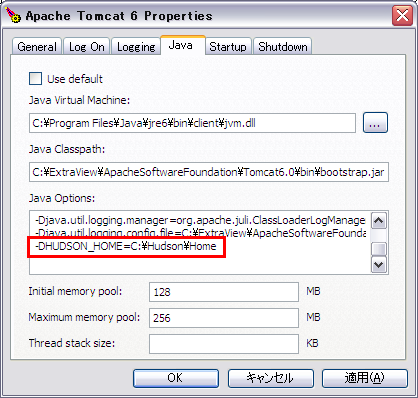
注意: 設定後は、Tomcatを再起動してください。
(E)の設定方法
 に配備されたHudsonの「webapps\hudson\WEB-INF\web.xml」の中で次のように設定します。
に配備されたHudsonの「webapps\hudson\WEB-INF\web.xml」の中で次のように設定します。
<!-- if specified, this value is used as the Hudson home directory --> <env-entry> <env-entry-name>HUDSON_HOME</env-entry-name> <env-entry-type>java.lang.String</env-entry-type> <env-entry-value>C:\Hudson\Home</env-entry-value> </env-entry>
注意: Hudsonをバージョンアップする場合、「webapps\hudson」ディレクトリの内容を新しい「hudson.war」の内容で刷新することになります。「webapps\hudson\WEB-INF\web.xml」の内容を変更した場合は、バージョンアップ後に再度上記の設定を行ってください。
おわりに
トラブルシューティングを目的として一時的にHUDSON_HOMEディレクトリを切り替えたい場合や、HUDSON_HOMEディレクトリを複数個使用して同一マシン上に複数個のHudsonを起動させたい場合に、上記が役立つかもしれません。
実際の動作を確認した上で書き起こしていますが、誤りなどありましたら、早急に修正しますのでご指摘ください。